خرید سرور بیگ بلو باتن
بیگ بلو باتن ( Big Blue Button ) پلتفرمی Open Source ، برای برگزاری کلاس های مجازی ، وبینارها و وب کنفرانس ها است که به اختصار به آن BBB گفته میشود . به دلیل متن باز بودن بیگ بلو باتن ، نیازی به نصب نرم افزار و اپلیکیشن ندارید و میتوانید آن را به صورت تحت وب در اختیار داشته باشید .
کلاس مجازی بیگ بلو باتن قابل استفاده برای تمامی موسسات آموزشی از جمله دانشگاه ها ، مدارس ، آموزشگاه های خصوصی، همه ی سازمان ها و ادارات می باشد .
با خرید سرور بیگ بلو باتن می توانید از امکانات ویژه و منحصر به فرد آن ، نظیر : محیط کاملا فارسی سازی شده ، ضبط کلاس و جلسات ، مدیریت تعداد کاربران آنلاین ، ارتباط صوتی و تصویری همزمان کاربران و امکانات متعدد دیگر ، که به منظور افزایش کیفیت و سرعت جلسات و کلاس آنلاین طراحی شده است ، بهره مند شوید .

امکانات کلاس مجازی BigBlueButton
اشتراک گذاری تصویر و صوت و فایل
مدیریت کلاس های در حال برگزاری
ضبط جلسات به صورت خودکار
ارسال پیام به صورت شخصی و عمومی
فارسی سازی شده
تخته وایت برد مجازی
دسترسی با موبایل و کامپیوتر
ارتباط صوتی و تصویری همزمان
ضبط با نگهداری یک ماهه
نظرسنجی آنلاین
درج لوگو اختصاصی
ثبت دامنه اختصاصی
پلن های بیگ بلو باتن
پلان A
50 کاربر
- 5 دوربین در هر کلاس
- برگزاری کلاس بدون محدودیت
- امکان ثبت بر روی دامنه اختصاصی
- فارسی سازی کامل بیگ بلو
- امکان درج لوگوی اختصاصی در فضای بیگ بلو
۱.۲۰۰.۰۰۰ تومان
پلان B
100 کاربر
- 8 دوربین در هر کلاس
- برگزاری کلاس بدون محدودیت
- امکان ثبت بر روی دامنه اختصاصی
- فارسی سازی کامل بیگ بلو
- امکان درج لوگوی اختصاصی در فضای بیگ بلو
۱.۸۱۵.۰۰۰ تومان
پلان C
150 کاربر
- 12 دوربین در هر کلاس
- برگزاری کلاس بدون محدودیت
- امکان ثبت بر روی دامنه اختصاصی
- فارسی سازی کامل بیگ بلو
- امکان درج لوگوی اختصاصی در فضای بیگ بلو
۲.۲۵۰.۰۰۰ تومان
پلان D
200 کاربر
- 18 دوربین در هر کلاس
- برگزاری کلاس بدون محدودیت
- امکان ثبت بر روی دامنه اختصاصی
- فارسی سازی کامل بیگ بلو
- امکان درج لوگوی اختصاصی در فضای بیگ بلو
۲.۸۷۵.۰۰۰ تومان
قابلیتها و ویژگیهای مهم سرور بیگ بلو باتن
پشتیبانی قوی برای آموزش
به منظور برگزاری کلاسهای مجازی، جلسات و سمینارهای آنلاین نرم افزار بیگ بلو باتن به عنوان یکی از بزرگترین برنامهها محسوب میشود. این نرم افزار دستورالعملهایی را در جهت برطرف کردن ایرادات و همچنین نکاتی درباره استفاده یا حتی راه اندازی آن، به صورت یک آموزش جامع و کامل تهیه نموده و در دامنه docs.bigbluebutton.org به صورت عمومی ارائه نموده است؛ بنابراین شما میتوانید هنگام بروز مشکل با کمک گرفتن از این پایگاه دانش قوی، در سریعترین زمان ممکن تمامی مشکلات خود را برطرف کنید و یک برنامه یکپارچه و آماده به کار داشته باشید.
پیکربندی و نصب ساده
نسبت به نرم افزارهای مشابه دیگر به خصوص نرم افزارهایی که از پلتفرمهای لینوکسی استفاده میکنند، پیکربندی و نصب نرم افزار big blue button بسیار ساده و راحت است. علاوه بر این، کار کردن با آن راحت بوده و شما فقط نیاز دارید دکمه بزرگ آبی رنگی را که به صورت نمادین در این برنامه تعبیه شده است را فشار دهید تا برنامه شروع به کار کند؛ بنابراین خرید سرور بیگ بلو باتن به عنوان نرم افزاری کاربردی برای آموزش آنلاین، بهترین انتخاب برای مدارس و مؤسسات آموزشی خواهد بود که به صورت مجازی کلاسها و جلسات درسی خود را برگزار میکنند.
اشتراک گذاری قوی فایل
بارگذاری فایلها به روشی ساده و راحت یکی دیگر از مزایای استفاده از این نرم افزار برای برگزاری کلاس مجازی بیگ بلو باتن محسوب میشود؛ چراکه با استفاده از big blue button شما میتوانید انواع فایلهای تصویری، صوتی و پی دی اف یا هر نوع دیگری را با روشهای سادهای مثل درگ و دراپ کردن در محیط کاربری این نرم افزار با شرکت کنندگان به اشتراک بگذارید.
ضبط خودکار و ساده
هنگام برگزاری کلاس مجازی بیگ بلو باتن و استفاده از این نرم افزار، ضبط جلسات و میتینگهای مختلف به صورت ساده انجام میشود و شما میتوانید فایلها را بر روی سرورتان به صورت خودکار و البته پایدار ذخیره کنید. تا زمانی که شما مدیریت این فایلها را انجام ندهید، آنها حذف یا جابهجا نخواهند شد. این در حالی است که هنگام استفاده از نرم افزارهای دیگر آموزش مجازی، اگر به سراغ فایل ضبط شده خود نروید، ممکن است بعد از مدتی آنها حذف شده و از بین بروند.
با توجه به ویژگیها و قابلیتهای بیان شده، بیگ بلو باتن صرفاً برای آموزش آنلاین به صورت تعاملی طراحی شده؛ چراکه استراتژی این نرم افزار به گونهای است که اساتید، معلمان و مربیان باید با دانش آموزان و دانشجویان در تعامل باشند تا آنها جذب کلاس شوند و پا به پای مربی پیش بروند. به همین دلیل در کلاس مجازی بیگ بلو باتن موارد زیر در اولویت قرار دارد:
- تعامل و گفتگو بین افراد در کلاس
- تدریس خصوصی یا تدریس در ساعات اداری به صورت آنلاین
- کلاسهای مجازی کامل
- همکاری گروهی
بنابراین؛ چنانچه شما مرکز یا مؤسسه آموزشی دارید یا اینکه استاد، مربی و معلم هستید، خرید بیگ بلو باتن به شما کمک کند تا فراگیران را با مواردی همچون چت عمومی یا خصوصی، یادداشتهای مشترک، تخته سیاه چند کاربره، نظرسنجی یا ایموجیهای تعبیه شده در محیط کاربری این نرم افزار درگیر کنید و به این صورت سطح یادگیری آنها را بالا ببرید.
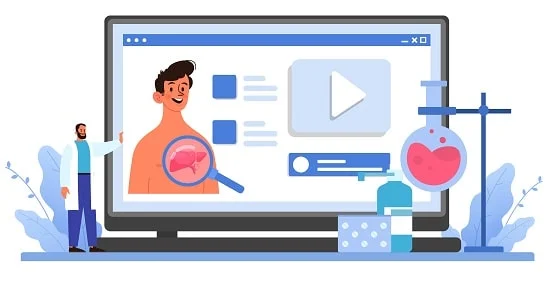
چرا خرید سرور بیگ بلو باتن ؟!
دلایل زیادی برای اینکه از سرور بیگ بلو باتن استفاده کنیم وجود دارد . از جمله ویژگی هایی که بیگ بلو باتن در آنها میدرخشد ، قابلیت یکپارچه سازی آن با سیستم های یادگیری ال ام اس ، canvas و … ، مقیاس پذیری این سرور ، سازگاری با انواع مرورگرهای مدرن ، ابزارهای تعاملی آن ، قابلیت های کاربرپسند اشتراک گذاری منابع آموزشی و امنیت صد در صدی آن است .
از همه مهم تر ، سرور بیگ بو باتن تنها کلاس مجازیای میباشد که کار با آن بسیار راحت و آسان است .
با BigBlueButton سمایاد ، با کیفیت ترین و حرفه ای ترین کلاس آنلاین ، جلسات و وبینارها را برگزار کنید
اگر به دنبال ارتقای سطح آموزش آنلاین و کلاس مجازی خود هستید اما در عین حال پلتفرمی با کاربری راحت و آسان ، به همراه پشتیبانی فنی تخصصی و تمام وقت برای شما مهم است بی شک خرید سرور بیگ بلو باتن سمایاد بهترین انتخاب برای شما خواهد بود .

دیگر پلتفرم ها
برای خرید و کسب اطلاعات بیشتر با شماره های زیر تماس بگیرید.
سوالات متداول
مزایای بیگ بلو باتن چیست ؟
کاربری آسان ، امکان اتصال به سامانه مدیریت یادگیری ، ضبط خودکار کلاس ، امکان سفارشی سازی و شخصی سازی BBB ، قابلیت نماش انواع محتوای آموزشی از مزایای این کلاس مجازی می باشد .
چگونه وارد Big Blue Button شویم ؟!
اگر مدرس هستید ، وارد پنل اصلی BBB شوید ، اطلاعات خود را وارد کرده و مراحل ثبت نام را انجام دهید. پس از ثبت نام برای ایجاد کلاس اقدام کرده و لینک ساخته شده را برای فراگیران ارسال کنید .
اگر فراگیر هستید ، نیازی به نصب و باز کردن جداگانه بیگ بلو باتن ندارید ، تنها کافیست روی لینک ارسالی مدرس کلیک کنید .
آیا استفاده از کلاس مجازی بیگ بلو باتن مستلزم دارا بودن شرایط خاصی است ؟!
خیر ، کاربران با هر نوع گوشی هوشمند و کامپیوتر میتوانند با اتصال به اینترنت از Big Blue Button استفاده کنند.
برای استفاده از بیگ بلو باتن نیاز به خرید سرور داریم؟!
با تهیه بیگ بلو باتن ثمین ، نیازی به تهیه سرور برای راه اندازی آن ندارید .



خرید بیگ بلو باتن برای کاربرای محدود میصرفه؟!
بله
خرید بیگ بلو باتن رو انجام دادم اما با متصل کردنش به lms به مشکل برخوردم .چیکار کنم ؟!
با پشتیبانی تماس بگیرید
خرید بیگ بلو باتن ، خرید فرمت تحت وبشه یا نرم افزارش ؟!
فرمت تحت وب بیگ بلو باتن
سلام . شرایط اجاره ی کلاس مجازی بیگ بلو باتن دارید ؟!
لطفا با پشتیبانی تماس حاصل فرمایید .
من کلاس مجازی بیگ بلو باتن رو از شما گرفتم خیلی راضی بودم .
مخصوصا از پشتیبانی
ممنون از شما
رضایت شما افتخار ماست
هر چقدر از رضایتم بابت خرید بیگ بلو باتن از شما بگم کم گفتم
بعد از خرید بیگ بلو باتن چقدر طول میکشه سرور رو فعال کنید ؟!
یک روز کاری
میتونم بدونم کدوم یکی از پلنای بیگ بلو باتن شما پرطرفدارتره ؟!
تمام پلن های بیگ بلو باتن ما پرطرفدار هستند . بهتر هست که براساس نیازتون خرید انجام بدید . میتونید با پشتیبانی 09059716996 – 02144064273 تماس بگیرید .
بیگ بلو باتن با کلاس مجازی های دیگه چه فرقی داره ؟!
ما نسخه ی فارسی سازی شده و تحت وب بیگ بلو باتن رو در اختیار شما قرار میدیم
من کار با بیگ بلو باتن رو بلد نیستم ، برای همین دو دلم برای خرید بیگ بلو باتن . بخوام بیگ بلو باتن بگیرم باید حتما دوره آموزشی ببینم ؟!
اصلا جای نگرانی نیست ، کار با بیگ بلو باتن خیلی راحته . نیاز به آموزش خاصی ندارید . شاید این مطالب بتونه کمکتون کنه ( https://netedu.ir/big-blue-button-installation/ ) و
https://netedu.ir/%d8%a8%db%8c%da%af-%d8%a8%d9%84%d9%88-%d8%a8%d8%a7%d8%aa%d9%86-%d8%a8%d8%b1%d8%a7%db%8c- %d9%85%d8%b9%d9%84%d9%85%d8%a7%d9%86/
به جرات میتونم بگم بی نقص ترین کلاس مجازیه
اکانت اشتراکی بیگ بلو باتن میفروشید ؟! دارید اصلا ؟!
این بیگ بلو باتنی که میفروشید کدوم ورژنشه ؟
جدیدترین ورژن بیگ بلو باتن که در حال حاضر 2.7 هستش
ممنون از خدمات خوبتون
دمو تست بیگ بلو باتن دارید ؟!
من بیگ بلو باتن رو از شما گرفتم و توی ال ام اسم فعال کردم . تا الان به هیچ مشکلی برنخوردم ممنون از شما
پلن بیگ بلو باتن اختصاصی تر ندارید ؟!
برای خرید سرور بیگ بلو باتن راهنمایی میخوام . ممنون میشم راهنمایی کنید
کاملا از خرید سرور بیگ بلو باتن از شما راضی هستم و به بقیه هم پیشنهاد میکنم .